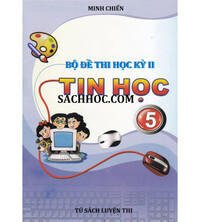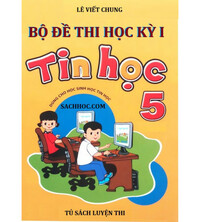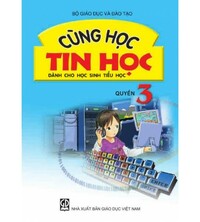B. Hoạt động thực hành - Bài 3 : Chọn kiểu trình bày có sẵn cho đoạn văn bản
Giải phần B. Hoạt động thực hành bài 3 trang 44, 45, 46 sách hướng dẫn học tin học lớp 5. Em mở một văn bản có nhiều đoạn . . .
Câu 1
Em mở một văn bản có nhiều đoạn đã có sẵn, sau đó luyện tập các thao tác sau:
a) Chọn kiểu trình bày khác nhau cho mỗi đoạn văn bản.
b) Tìm hiểu các kiểu trình bày văn bản có sẵn khác nhau theo hướng dẫn sau:

Trả lời:
a) Để chọn kiểu trình bày văn bản khác nhau cho các đoạn văn bản, em đưa con trỏ đến đầu đoạn văn bản và nháy chuột chọn các mẫu trình bày văn bản mà em muốn.
Câu 2
Trao đổi với bạn cách điều chỉnh để nhiều đoạn văn bản có cùng một kiểu trình bày
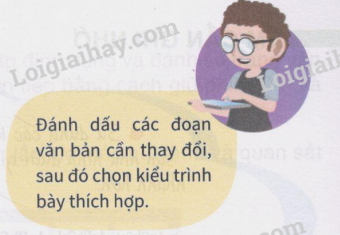
Trả lời:
Muốn điều chỉnh để nhiều đoạn văn bản có cùng một kiểu trình bày, em đánh dấu các đoạn văn bản cần thay đổi, sau đó chọn kiểu trình bày thích hợp.
Câu 3
Em soạn thảo một văn bản mới gồm bốn đoạn, sau đó luyện tập các thao tác sau:
a) Dịch chuyển đoạn thứ nhất của văn bản sang phải một đoạn, đổi kiểu trình bày ở đoạn thứ nhất theo kiểu Heading 2;
b) Chọn mức giãn dòng đoạn thứ hai và đoạn thứ ba là 1.0, đổi kiểu trình bày ở đoạn thứ hai và đoạn thứ ba theo kiểu Heading 3;
c) Đổi kiểu trình bày ở đoạn thứ tư theo kiểu Heading 4.
Trả lời:
a) Để dịch chuyển đoạn thứ nhất của văn bản sang phải một đoạn, em bôi đen đoạn văn bản rồi nháy chọn 
Để đổi kiểu trình bày ở đoạn thứ nhất theo kiểu Heading 2, em đưa con trỏ đến đầu đoạn văn bản rồi nháy chọn vào kiểu trình bày Heading 2.
b) Để chọn mức giãn dòng đoạn thứ hai và đoạn thứ ba, em bôi đen hai đoạn văn bản rồi nháy vào nút lệnh  và chọn thông số "1.0".
và chọn thông số "1.0".
Để dổi kiểu trình bày ở đoạn thứ hai và đoạn thứ ba theo kiểu Heading 3, em bôi đen hai đoạn văn bản rồi nháy chọn vào kiểu trình bày Heading 3.
c) Để đổi kiểu trình bày ở đoạn thứ tư theo kiểu Heading 4, em đưa con trỏ đến đầu đoạn văn bản rồi nháy chọn vào kiểu trình bày Heading 4.
Search google: "từ khóa + timdapan.com" Ví dụ: "B. Hoạt động thực hành - Bài 3 : Chọn kiểu trình bày có sẵn cho đoạn văn bản timdapan.com"